You are here
如何 把一个win10电脑的企业微信聊天记录 (或者 微信聊天记录) 转移 ( 迁移 移动 ) 到另一个电脑上 AG deepseek chatgpt 有大用 有大大用
也可以通过 手机=>设置=>通用里面的 迁移功能
( 手机或电脑必须是同一个网,手机或电脑必须是同一个网,手机或电脑必须是同一个网 重要的事说三遍 )
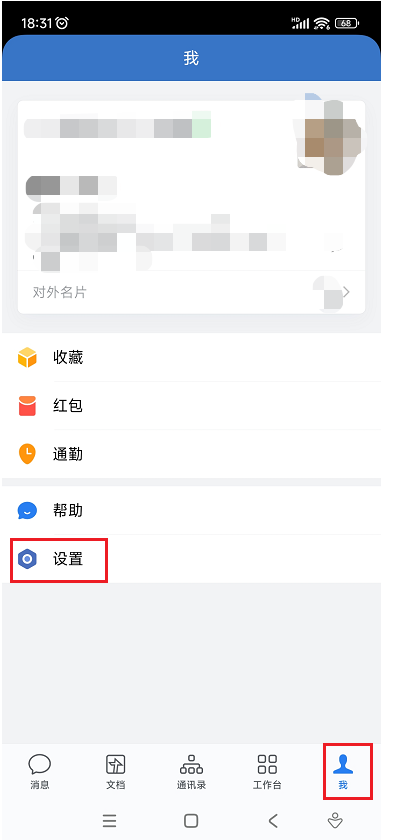
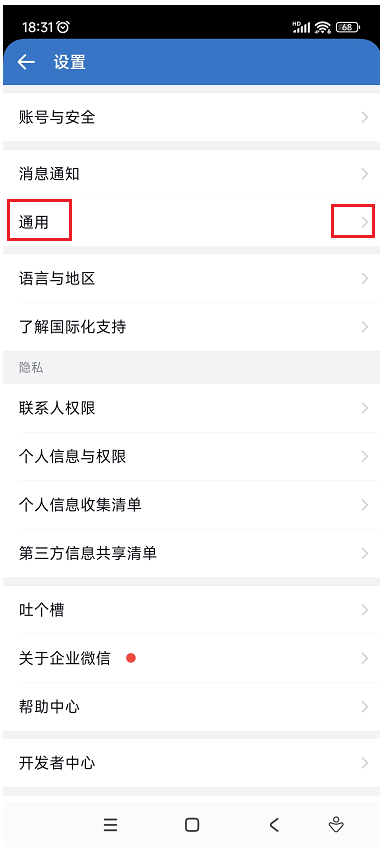
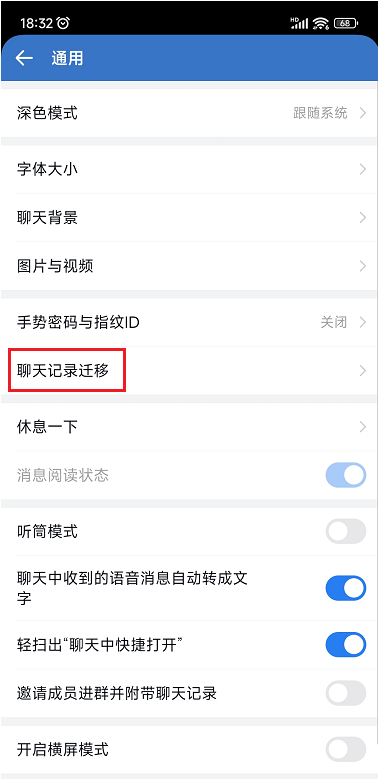
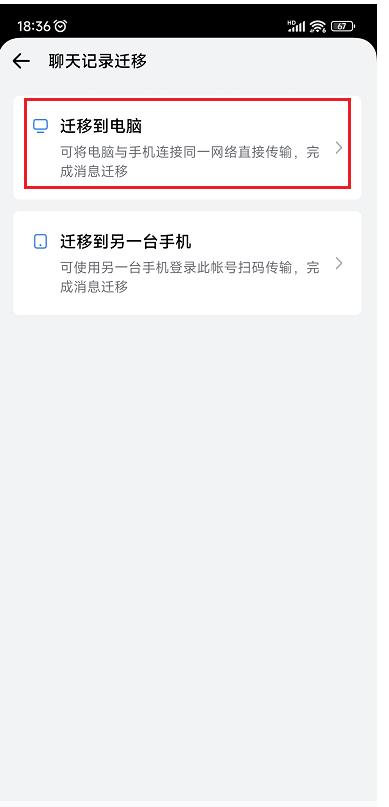
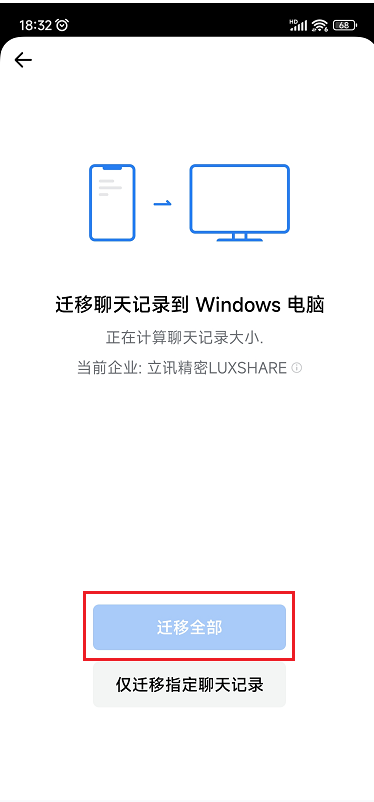
要将企业微信的聊天记录从一台Win10电脑迁移到另一台电脑,可以按照以下步骤操作:
方法 1:通过企业微信内置的备份与恢复功能
在原电脑上备份聊天记录
打开企业微信
登录你的企业微信账号。进入备份设置
点击左下角的 菜单按钮(三条横线图标)。
选择 【设置】 → 【文件管理】 → 【备份与恢复】。
备份聊天记录
点击 【备份聊天记录到电脑】,选择备份路径(默认在
文档/WeixinWork/Backup)。等待备份完成,会生成一个
.bak文件(例如20231101_backup.bak)。
将备份文件传输到新电脑
复制备份文件
将备份文件(
.bak)通过U盘、移动硬盘、云盘(如OneDrive、百度网盘)或局域网共享传输到新电脑。
在新电脑上恢复聊天记录
安装企业微信
在新电脑安装 相同版本 的企业微信(版本不一致可能导致恢复失败)。
登录并恢复
登录同一企业微信账号。
进入 【设置】 → 【文件管理】 → 【备份与恢复】。
点击 【恢复聊天记录到手机】,选择备份文件路径,完成恢复。
方法 2:直接迁移企业微信数据文件夹
如果备份功能不可用,可以尝试手动迁移数据文件:
在原电脑找到数据目录
默认路径:
C:\Users\用户名\Documents\WeixinWork(包含Backup和Chat等文件夹)。
复制整个 WeixinWork 文件夹
将其复制到新电脑的相同位置(覆盖原文件夹)。
重新登录企业微信
确保新电脑的企业微信已关闭,粘贴文件后再重新登录。
注意事项
版本一致性
新旧电脑的企业微信版本需一致,否则可能导致恢复失败。账号与网络
确保两台电脑登录的是同一企业微信账号。
恢复时需保持网络畅通。
企业策略限制
如果企业微信受公司管理策略限制(如禁用备份功能),请联系IT部门协助。
加密数据
部分企业可能对聊天记录加密,需额外授权或工具解密。
替代方案
使用第三方工具(需谨慎)
某些数据恢复软件(如 Wondershare Dr.Fone)支持微信/企业微信数据迁移,但存在隐私风险,建议优先使用官方方法。
通过以上步骤,你可以完整迁移企业微信的聊天记录。如有问题,可联系企业微信客服(路径:企业微信 → 设置 → 帮助与反馈)。
将企业微信的聊天记录从一台 Windows 10 电脑转移到另一台电脑上,可以通过以下步骤实现:
方法一:通过企业微信的备份与恢复功能
备份聊天记录:
在原电脑上打开企业微信。
点击左下角的“三横线”菜单,选择“设置”。
在设置界面中,选择“通用” -> “聊天记录备份与恢复”。
点击“备份聊天记录到电脑”,选择需要备份的聊天记录(可以选择全部或部分)。
备份完成后,会生成一个备份文件,默认保存在
C:\Users\你的用户名\Documents\WeChat Files\目录下。
将备份文件复制到新电脑:
将备份文件(通常是一个
.bak文件)复制到新电脑上,可以通过U盘、移动硬盘、网络传输等方式。
恢复聊天记录:
在新电脑上安装并登录企业微信。
同样进入“设置” -> “通用” -> “聊天记录备份与恢复”。
点击“恢复聊天记录到手机”,选择从电脑恢复。
选择之前复制的备份文件,等待恢复完成。
方法二:通过企业微信的云备份功能(如果企业微信支持)
备份到云端:
在原电脑上打开企业微信。
进入“设置” -> “通用” -> “聊天记录备份与恢复”。
如果企业微信支持云备份,可以选择“备份聊天记录到云端”。
登录企业微信账号,选择需要备份的聊天记录,完成备份。
从云端恢复:
在新电脑上登录企业微信。
进入“设置” -> “通用” -> “聊天记录备份与恢复”。
选择“从云端恢复聊天记录”,登录企业微信账号,选择之前备份的记录进行恢复。
方法三:手动复制企业微信数据文件夹
找到企业微信数据文件夹:
在原电脑上,企业微信的数据通常存储在
C:\Users\你的用户名\Documents\WeChat Files\目录下。找到以你的企业微信账号命名的文件夹,里面包含了聊天记录等数据。
复制数据文件夹:
将该文件夹复制到新电脑的相同目录下(
C:\Users\你的用户名\Documents\WeChat Files\)。
登录企业微信:
在新电脑上登录企业微信,聊天记录应该会自动加载。
注意事项:
版本一致性:确保两台电脑上的企业微信版本一致,以避免兼容性问题。
数据安全:在传输过程中,确保数据的安全性,避免泄露敏感信息。
网络环境:如果使用云备份功能,确保网络连接稳定。
通过以上方法,你可以成功将企业微信的聊天记录从一台 Windows 10 电脑转移到另一台电脑上。
